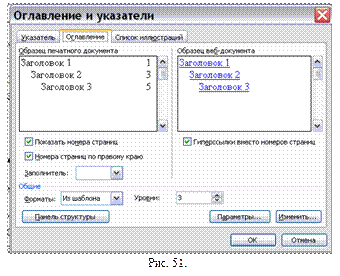
Вставка иллюстраций
1. Активизируйте инструмент Selection (Выделение) и с его помощью выделите графический фрейм, который находится в верхнем левом углу страницы. Воспользовавшись комбинацией клавиш <Ctrl+D> (<+D> для Mac), откройте диалоговое окно Place (Поместить). Щелкните на имени файла Red 1.psd (он находится на прилагаемом к этой книге компакт-диске), а затем — на кнопке
Open (Открыть).
2. Выделите графический фрейм, который расположен в верхнем правом углу страницы. Нажмите комбинацию клавиш <Ctrl+D> (<+D> для Mac), и в появившемся диалоговом окне Place дважды щелкните мышью на имени файла Black 1.psd.
3. Выделите графический фрейм, который находится в нижнем левом углу страницы. Нажмите клавиши <Ctrl+D> (<+D> для Mac) и в появившемся диалоговом окне Place дважды щелкните мышью на имени файла Red 2.psd.
4. Выделите графический фрейм, который расположен в нижнем правом углу страницы. Нажмите клавиши <Ctrl+D> (<+D> для Mac) и в появившемся диалоговом окне Place дважды щелкните мышью на имени файла Black 2.psd.
P.S. Безумное чаепитие, подарки с улыбкой – торт на любой вкус и цвет!
5. Выделите два графических фрейма, которые расположены в верхней части страницы. Затем в главном меню программы выберите команду Object->Fitting->Fit Content to Frame (Объект>Вместить>Вместить изображение во фрейме).
6. Снимите выделение с объектов, а затем активизируйте инструмент Direct Selection (Частичное выделение). Поместите указатель мыши над графическим изображением, которое находится в нижнем левом углу страницы. Убедитесь в том, что указатель принял вид кисти руки. Затем щелкните мышью и, не отпуская ее кнопку, перетаскивайте указатель мыши, пока нос щенка не появится в центре графического фрейма.
7. В палитре Transform (Преобразования) щелкните мышью на центральной контрольной точке значка Proxy (Центр преобразований). В текстовых полях Scale X Percentage (Масштаб по горизонтали) и Scale Y Percentage (Масштаб по вертикали) этой же палитры введите одно и тоже значение — 40. С помощью инструмента Direct Selection переместите графическое изображение так, чтобы голова щенка находилась в центре текущего фрейма.
8. Активизируйте инструмент Selection (Выделение) и с его помощью выделите все угловые графические фреймы. В палитре Text Wrap (Обрамление текстом) щелкните на кнопке Wrap around bounding box (Обрамление по периметру фрейма); в текстовых полях Top Offset (Отступ сверху) Bottom Offset (Отступ снизу), Left Offset (Отступ слева) и Right Offset (Отступ справа) этой же палитры введите одно и то же значение — 0,3175.
9. Выделите центральный графический фрейм, нажмите комбинацию клавиш <Ctrl+D> (<+D> для Mac) и в появившемся диалоговом окне Place дважды щелкните мышью на имени файла Dog Silo.psd (находится на прилагаемом к этой книге компакт-диске).
10. Активизируйте инструмент Direct Selection и с его помощью выделите только что вставленное изо-бражение. В палитре Text Wrap (Обрамление текстом) щелкните на кнопке Wrap around object shape (Обрамление по контуру объекта).
11. Из раскрывающегося списка Type (Тип) группы параметров Contour Options (Параметры контура) палитры Text Wrap (Обрамление текстом) выберите элемент Same As Clipping (Вдоль секущего контура). Далее в текстовом поле Top Offset введите значение 0,381 и нажмите клавишу <Enter>(<Return> для Mac).
12. Снимите выделение с объектов и нажмите клавишу <W> для активизации режима предварительного просмотра страницы. Созданный вами документ должен выглядеть так, как показано на рис. 4.87.
